Outlook のメールとイベントを CRM に保存する方法を設定する
管理者は、営業担当者が顧客関係管理 (CRM) システムに保存する電子メールや会議を分類するために使用できるフィールドを構成することができます。 営業担当者は、CRM の受信トレイでメールや会議を分類することで、顧客とのやり取りを簡単に見つけて追跡することができます。 たとえば、営業担当者は、優先度、アカウント、取引段階に基づいて電子メールや会議を分類したい場合があります。
また、営業担当者がメールや会議と一緒に添付ファイルを CRM に保存するかどうかをコントロールすることもできます。 添付ファイル保存が有効な場合、CRM に保存する添付ファイルを既定ですべて選択するかどうかを構成することもできます。 どちらの場合でも、営業担当者はメールや会議を CRM に保存する際に、保存する添付ファイルを選択することができます。
前提条件
CRM 管理者は、Teams の Copilot for Sales アプリから 管理者設定にアクセスする必要があります。 詳細については、Microsoft 365 Copilot for Sales の管理者設定にアクセスしてください。
CRM に保存するフィールドの構成
メールや会議と一緒に CRM に保存されるフィールドを選択できます。 これらのフィールドは、営業担当者がメールや会議を CRM に保存するときに表示されます。
Copilot for Sales の管理者設定で <tCRM システムのタイプ> に保存するを選択します。
構成するアクティビティのタイプに応じて、メールを <CRM システムのタイプ> に保存する または 会議を <CRM システムのタイプ> に保存するを選択します。
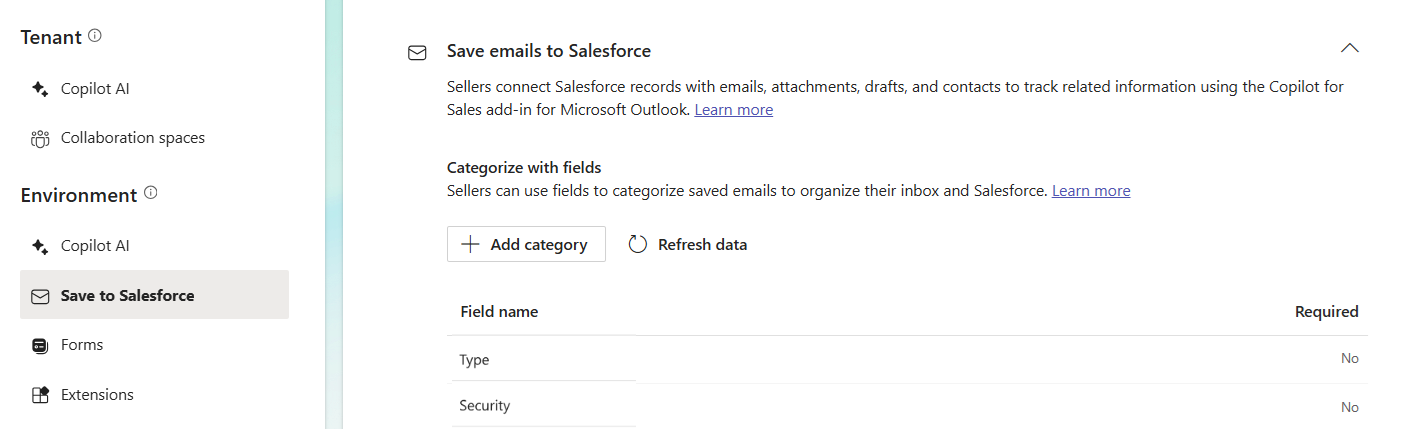
(オプション) CRM からフィールドの最新の更新を取得するには、データの更新 を選択します。 たとえば、CRM 管理者 が CRM 内のフィールド ラベルを更新した場合、データを更新して Copilot for Sales の更新されたラベルを確認できます。
フィールドで分類する セクションで、フィールドの追加を選択します。
カテゴリの追加 ダイアログ ボックスで、営業担当者に表示するフィールドを選択します。
カテゴリの追加 ダイアログボックスには、システムフィールドを除く、CRM のメールと予定のエンティティの既成フィールドとカスタム フィールドがすべて表示されます。 ダイアログ ボックスには、オプション セット、検索とテキスト、複数行テキスト (プレーンテキスト/メモ型)、ブール値、および整数型のフィールドのみが表示されます。変更を保存。
構成したフィールドは、営業担当者がメールやミーティングを CRM に保存する際に利用できるようになりました。 詳細については、Outlook 活動を CRM に保存するを参照してください。
添付ファイルの保存設定を構成する
- Copilot for Sales 管理設定で、保存先 (CRM) を選択します。
- メールの添付ファイル保存の設定を構成するには:
- メールの保存先 (CRM) セクションで、メールと一緒に添付ファイルを保存をオンにします。
- 既定ですべての添付ファイルを保存するには、既定で電子メールのすべての添付ファイルを保存する を選択します。 このオプションを選択しない場合、営業担当者はメールを CRM に保存する際に、保存する添付ファイルを選択することができます。
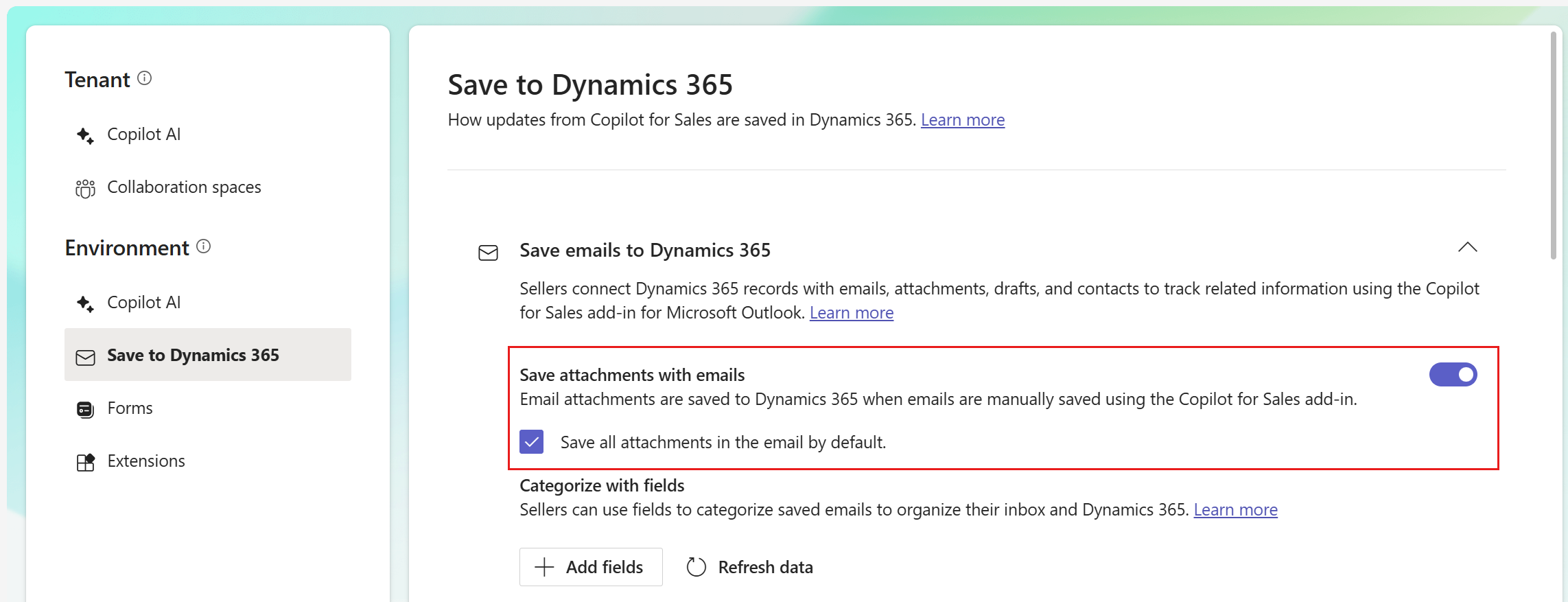
- 会議の添付ファイル保存の設定を構成するには:
- 会議の保存先 (CRM) セクションで、会議と一緒に添付ファイルを保存するをオンにします。
- 既定ですべての添付ファイルを保存するには、既定で会議のすべての添付ファイルを保存する を選択します。 このオプションを選択しない場合、営業担当者は会議を CRM に保存する際に、保存する添付ファイルを選択することができます。